
As minúsculas fontes comumente usadas por provedores de e-mail tornam possível empacotar muitas informações em muito pouco espaço. Infelizmente, essas informações reduzidas geralmente são difíceis de decifrar e digerir. Felizmente, se você for um Yahoo! Mail ou Yahoo! Usuário do Mail Classic, você pode tornar a tela maior por padrão, o que permite uma leitura mais fácil e muito menos cansaço visual.
Faça o Yahoo! Mensagens de exibição do correio em uma fonte maior
Para ler seus e-mails em uma fonte maior, você terá que fazer algumas alterações fora do Yahoo! Correspondência. A maioria dos navegadores da web pode aumentar ou ampliar o tamanho do site exibido no navegador. Você pode ver essa opção como uma lupa com um sinal de mais no centro da barra de endereço. Caso contrário, pode ser necessário acessar o menu Configurações para encontrar o Ampliação controles. Os controles de zoom permitem que você torne tudo na exibição do navegador maior. Obviamente, essa mudança também fará tudo nas páginas que você visitar, exceto o Yahoo! Mail maior também. Como alternativa, você pode usar os atalhos do teclado ou do mouse para aumentar e diminuir o zoom na tela do navegador. Para usar o teclado, clique dentro da janela do navegador e pressione e segure o Ctrl tecla enquanto pressiona o + (mais) ou – (menos) tecla para aumentar e diminuir o zoom. Se você tiver um mouse com roda de rolagem, também pode segurar o Ctrl no teclado enquanto você rola a roda para aumentar ou diminuir o tamanho da página.
Crie o Yahoo! Mensagens de correio usando uma fonte maior
Para criar e-mails em uma fonte maior no Yahoo! Mail, você precisará ajustar uma configuração de exibição.
-
Comece com o seu Yahoo! abrir conta de e-mail e selecionar Definições no canto superior direito.
-
No Definições menu que desliza para fora do lado direito da página, selecione Mais configurações.
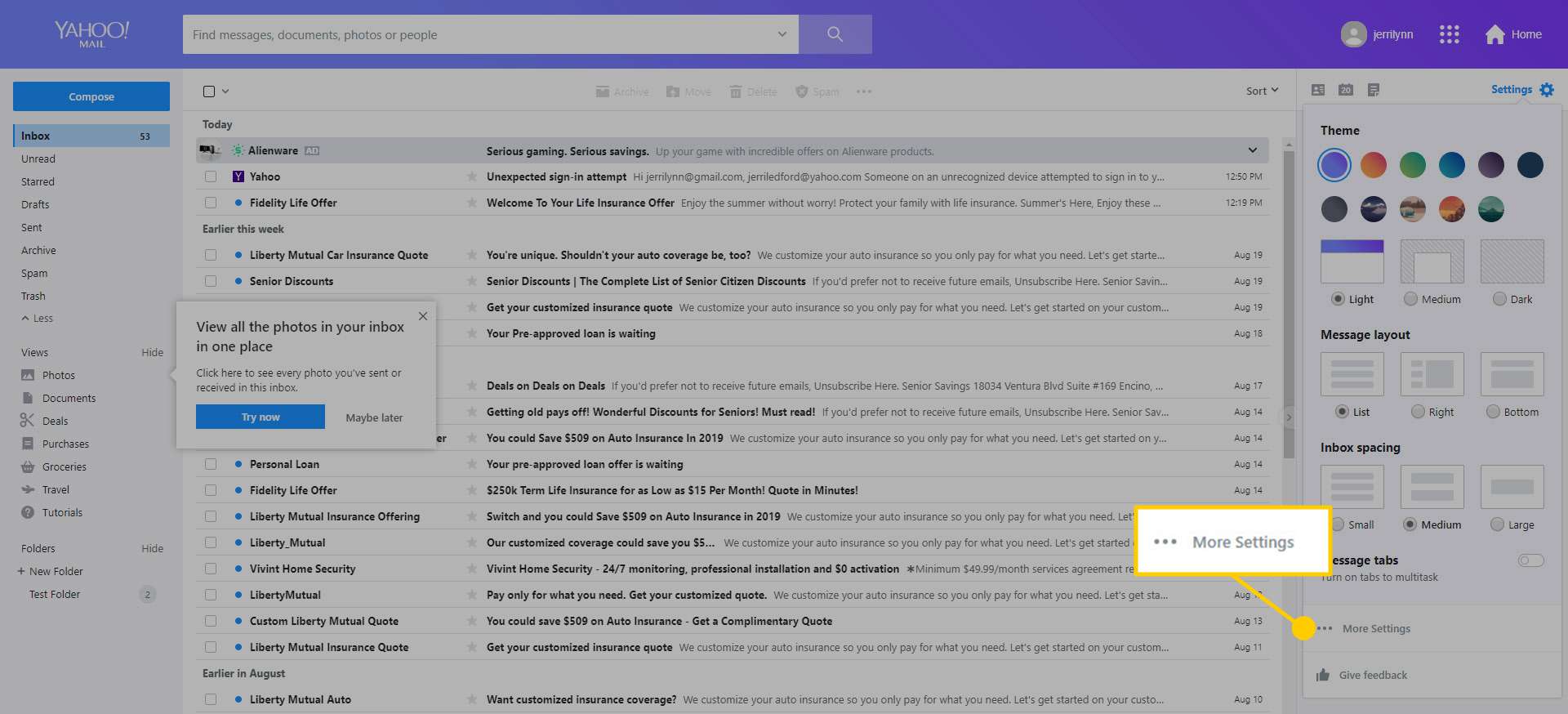
-
No Definições página que aparece, selecione Escrevendo e-mail.
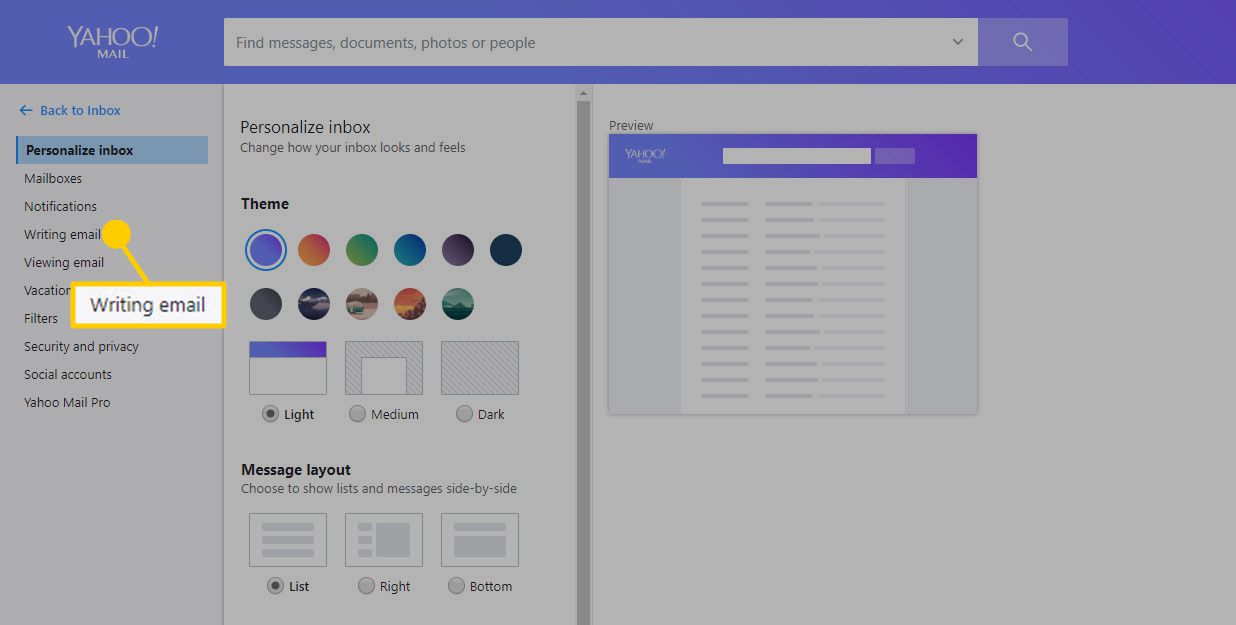
-
Use os menus suspensos abaixo Fonte padrão de rich text para alterar o tipo e o tamanho da fonte das mensagens enviadas.
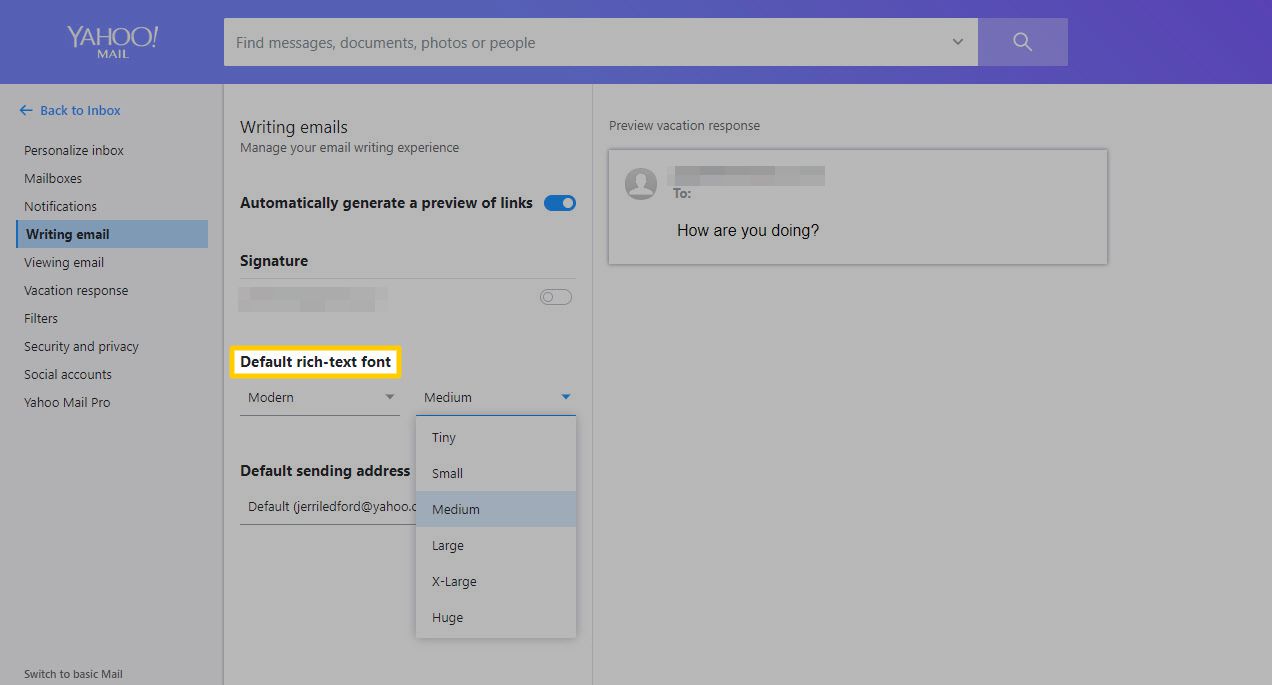
-
Quando terminar de fazer os ajustes, selecione o De volta à caixa de entrada link para terminar.
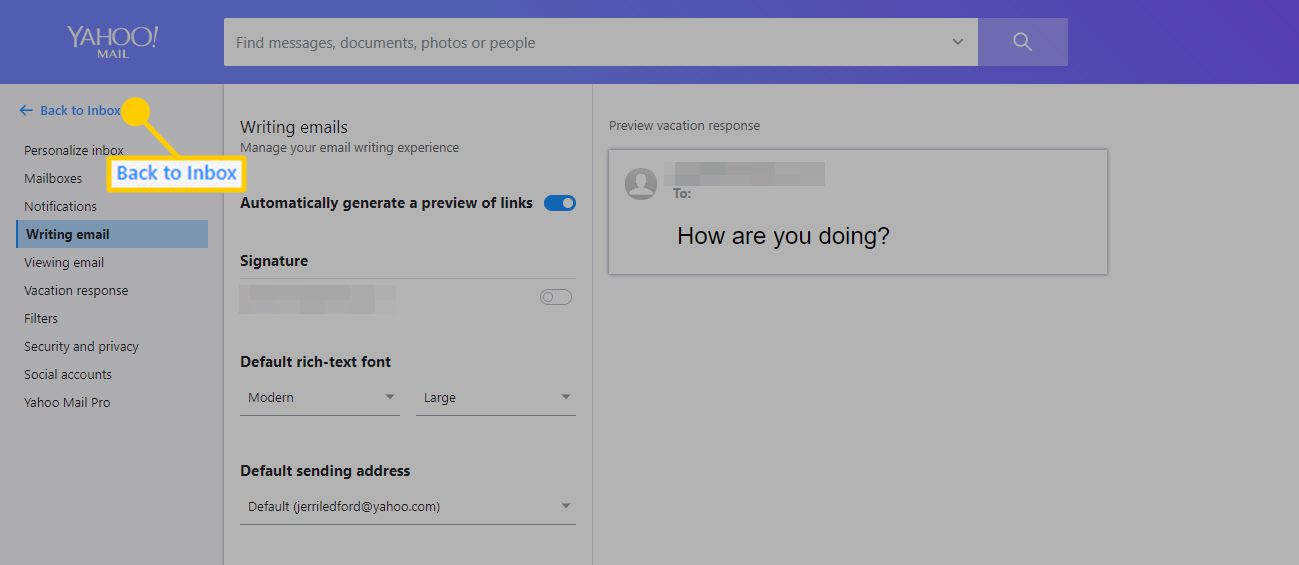
Alterar Yahoo! Espaçamento da caixa de entrada do correio
Outra coisa que você pode fazer para tornar a leitura da sua caixa de entrada mais confortável é aumentar o espaçamento da caixa de entrada. O espaçamento aumentado coloca mais espaço em branco entre as mensagens, o que é mais fácil para os seus olhos.
-
Abra o Yahoo! Mail e selecione Definições no canto superior direito.
-
Escolher Mais configurações perto da parte inferior do menu.
-
Selecione Personalize a caixa de entrada no painel esquerdo e em Espaçamento da caixa de entrada escolher Grande. Você sempre pode defini-lo de volta para Pequeno ou Médio se essa for a sua preferência.
Yahoo! mail também tem uma versão básica. Na versão Básica, você não pode controlar o tamanho ou tipo de fonte em nenhuma de suas mensagens, mesmo enquanto as está criando. Você ainda pode tentar aumentar o zoom das janelas do navegador para fazer as coisas parecerem maiores, mas não é possível alterá-las.